Bugs Music 차트의 노래명, 가수, 앨범을 쉽게 수집하는 방법은? | 웹 스크래핑 툴 | ScrapeStorm
개요:이 글은"Bugs Music 차트의 노래명, 가수, 앨범을 쉽게 수집하는 방법"에 대한 글입니다. ScrapeStorm무료 다운로드
안녕하세요! 음악 애호가들과 업계 분석가들에게 최신 음악 트렌드와 인기곡을 아는 것은 매우 중요합니다. 오늘은 ScrapeStorm을 사용하여 Bugs Music 실시간 차트 중에 종합 차트, 국내 차트 및 해외 차트를 쉽게 수집하는 방법을 소개하겠습니다. 오늘 주로 사용하는 기능은 URL 일괄 입력과 자동 내보내기입니다.
Bugs Music 소개:
Bugs Music은 한국에서 가장 인기 있는 음악 스트리밍 서비스 중 하나로, 다양한 음악 선택과 실시간 차트를 제공합니다. 최신 K-pop, 국제 팝 음악 및 다양한 장르의 노래를 포함한 방대한 음악 라이브러리를 보유하고 있습니다. Bugs Music의 차트는 한국 음악 트렌드의 중요한 지표로 널리 인식되고 있습니다.
ScrapeStorm 소개:
ScrapeStorm은 AI 기반의 자동화 웹 페이지 스크랩 도구입니다. 웹 페이지에서 핵심 정보를 스마트하게 식별하고 추출함으로써 비 프로그래밍 배경 사용자도 쉽게 데이터 수집을 할 수 있습니다.
상세 단계:
1. 소프트웨어 다운로드
먼저 ScrapeStorm 공식 홈페이지에서 소프트웨어를 다운로드하고 설치합니다. (해당 운영 시스템에 맞게 자동 다운로드)
링크: https://kr.scrapestorm.com/
2. 새 태스크 만들기
소프트웨어를 열고 나서, 홈페이지 오른쪽에 있는 “스마트 모드” 를 클릭합니다.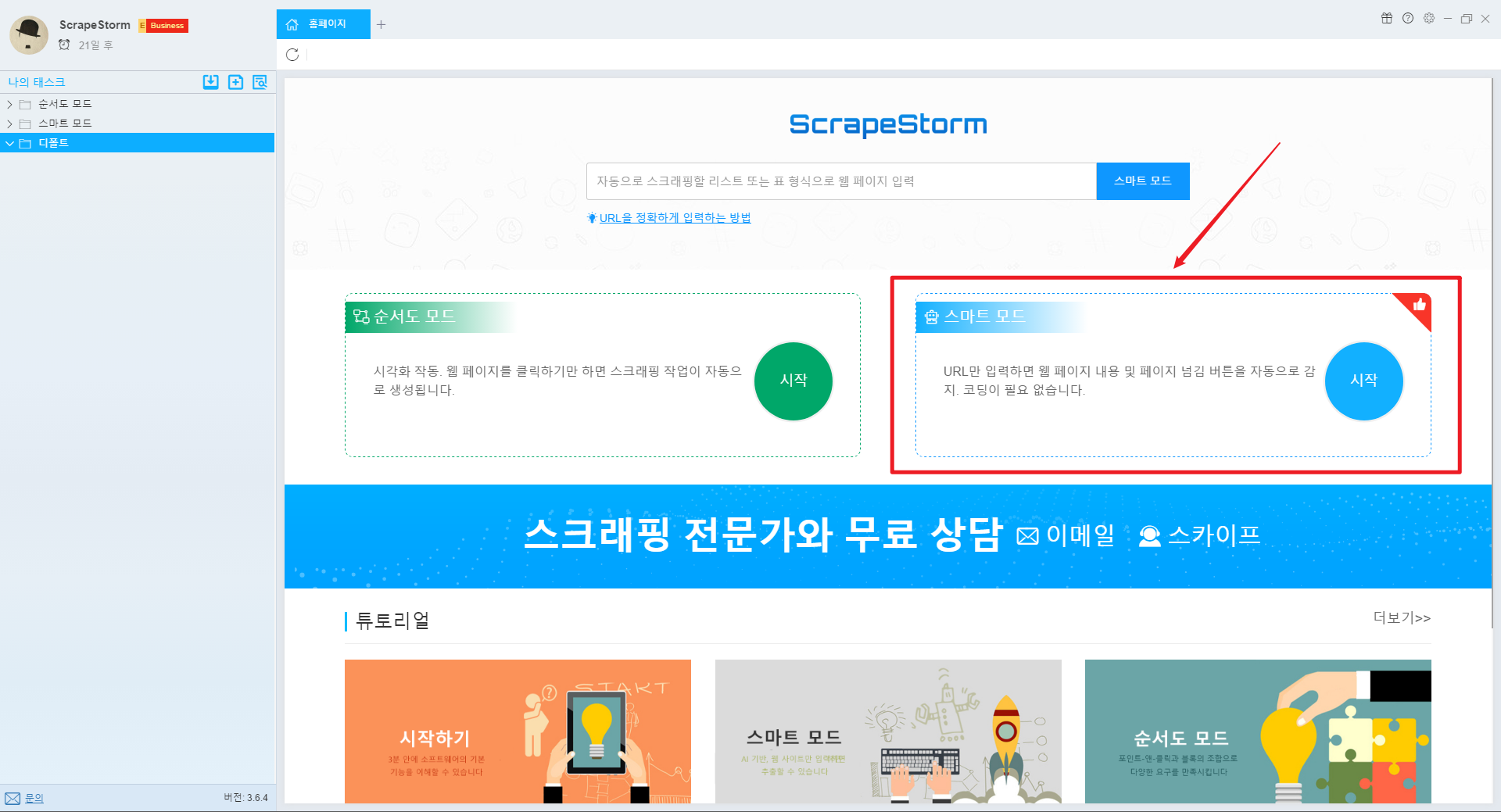
여기에서 수집하고자 하는 여러 웹사이트 주소를 일괄 입력할 수 있습니다. 오늘 우리는 종합 차트, 국내 차트, 해외 차트들의 데이터를 수집할 것이므로 이곳에 3개의 관련 웹사이트 주소를 입력한 다음 아래의 “새로 만들기” 를 클릭합니다.
링크:
https://music.bugs.co.kr/chart/track/realtime/total
https://music.bugs.co.kr/chart/track/realtime/kpop
https://music.bugs.co.kr/chart/track/realtime/pop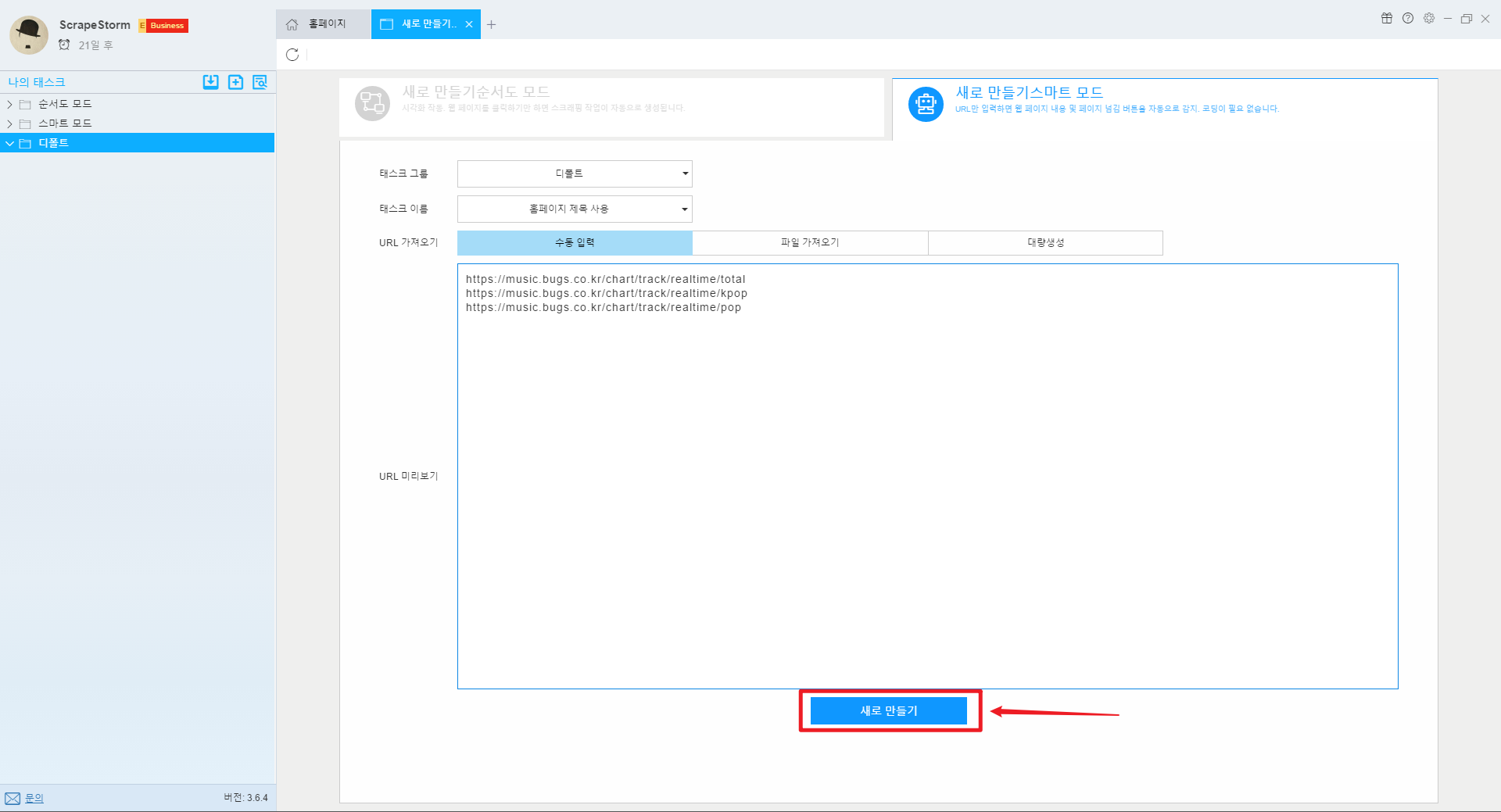
TIP: 여기서 여러 웹사이트 주소를 수동으로 입력할 수 있으며, 파일을 가져오거나 URL 생성기를 사용하여 웹사이트 주소를 생성하고 가져올 수도 있습니다.
소프트웨어는 웹사이트의 데이터를 자동으로 스마트하게 인식하며, 열린 페이지는 다음과 같습니다: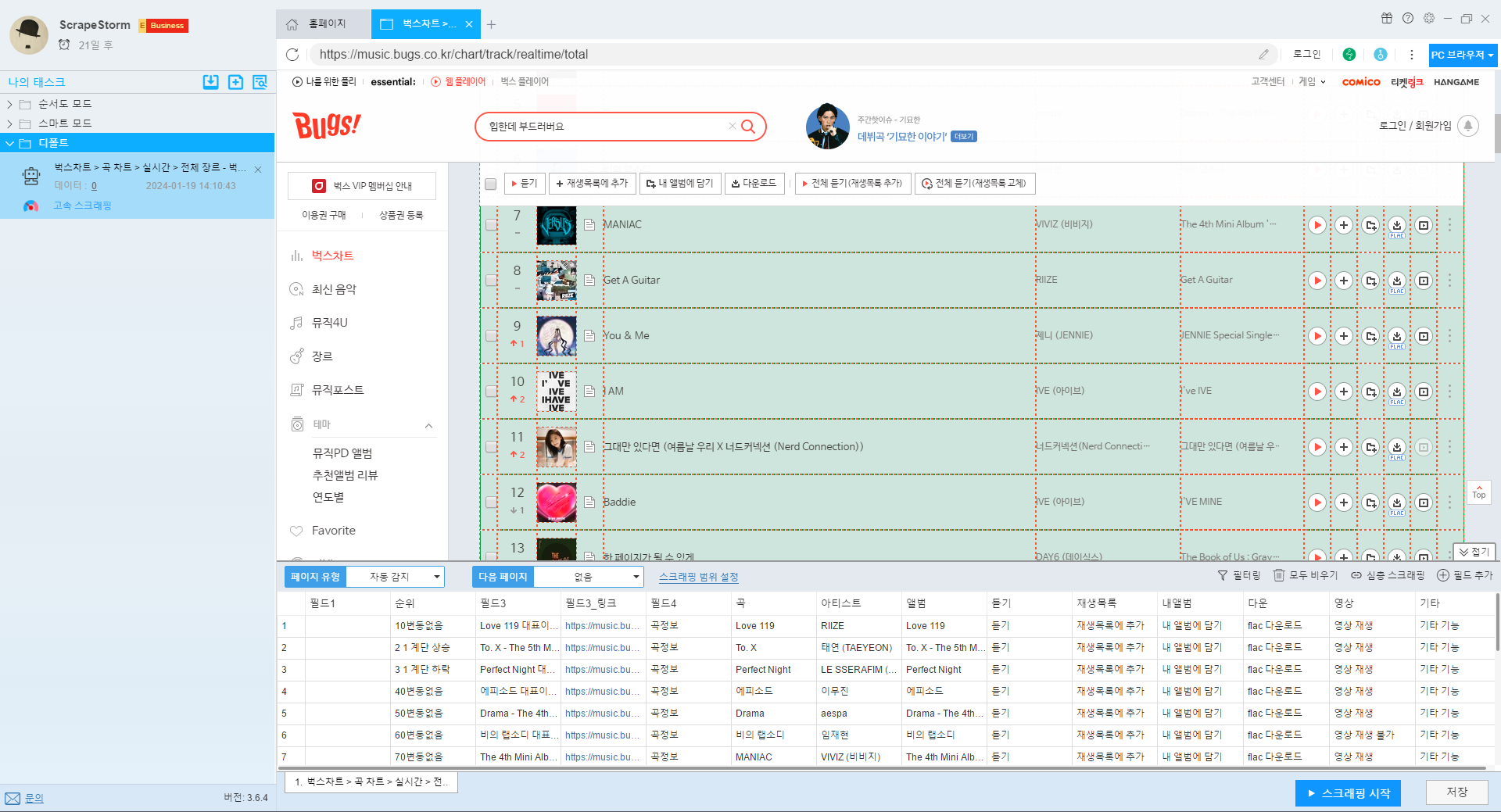
3. 필드 수정:
웹페이지가 열린 후, 소프트웨어 하단에서 이미 자동으로 인식된 데이터 필드를 볼 수 있습니다.
마우스 오른쪽 버튼을 클릭하여 필드 이름 변경, 데이터 처리, 필드 삭제등의 작업을 할 수 있습니다.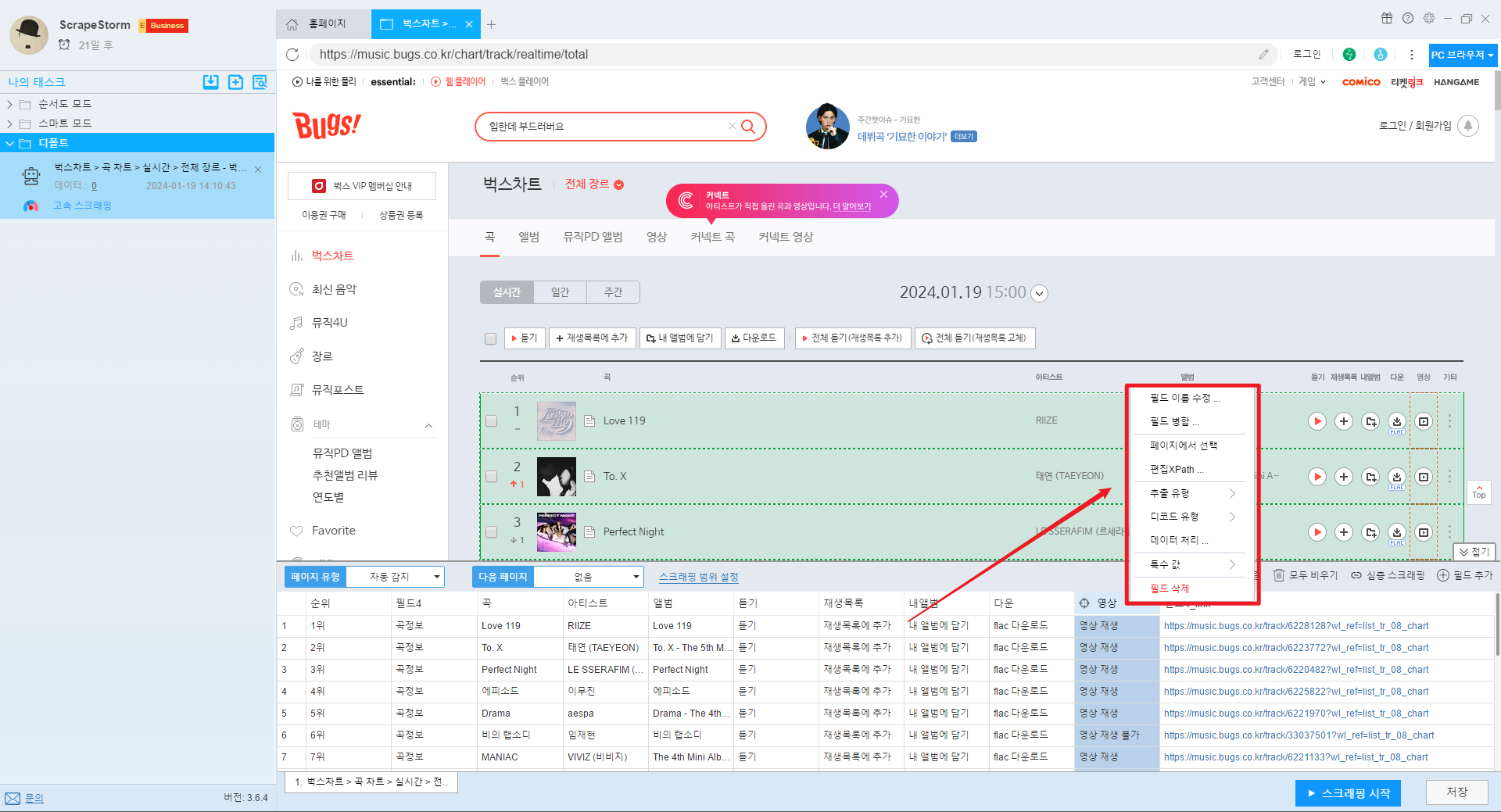
수정이 완료되면 “수집 시작” 을 클릭합니다.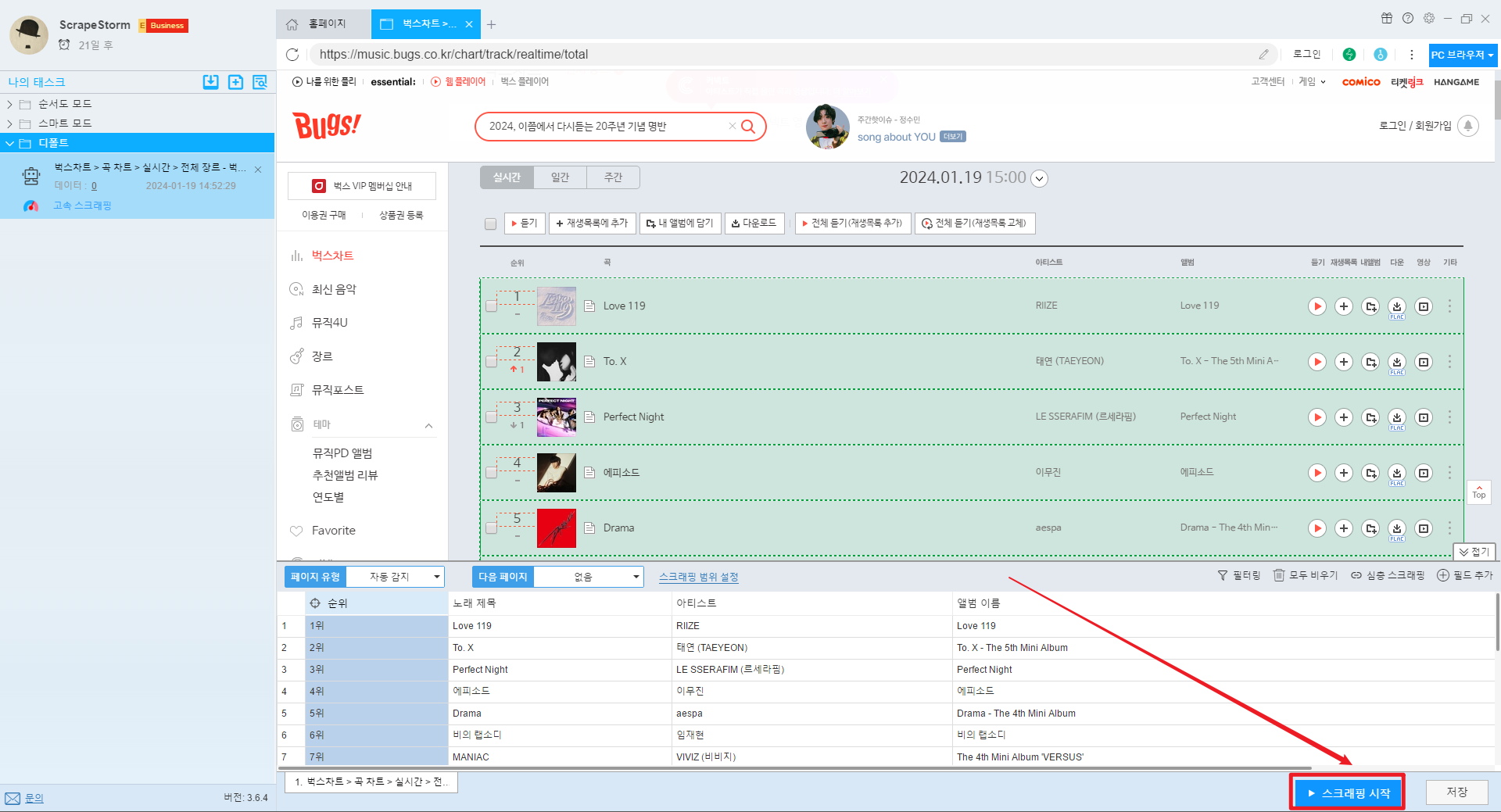
4. 자동 내보내기 기능 설정
여기에서 왼쪽의 “자동 내보내기” 를 클릭한 다음,“자동 내보내기” 옵션을 선택하고 가운데 “자동 추출 만들기” 를 클릭합니다.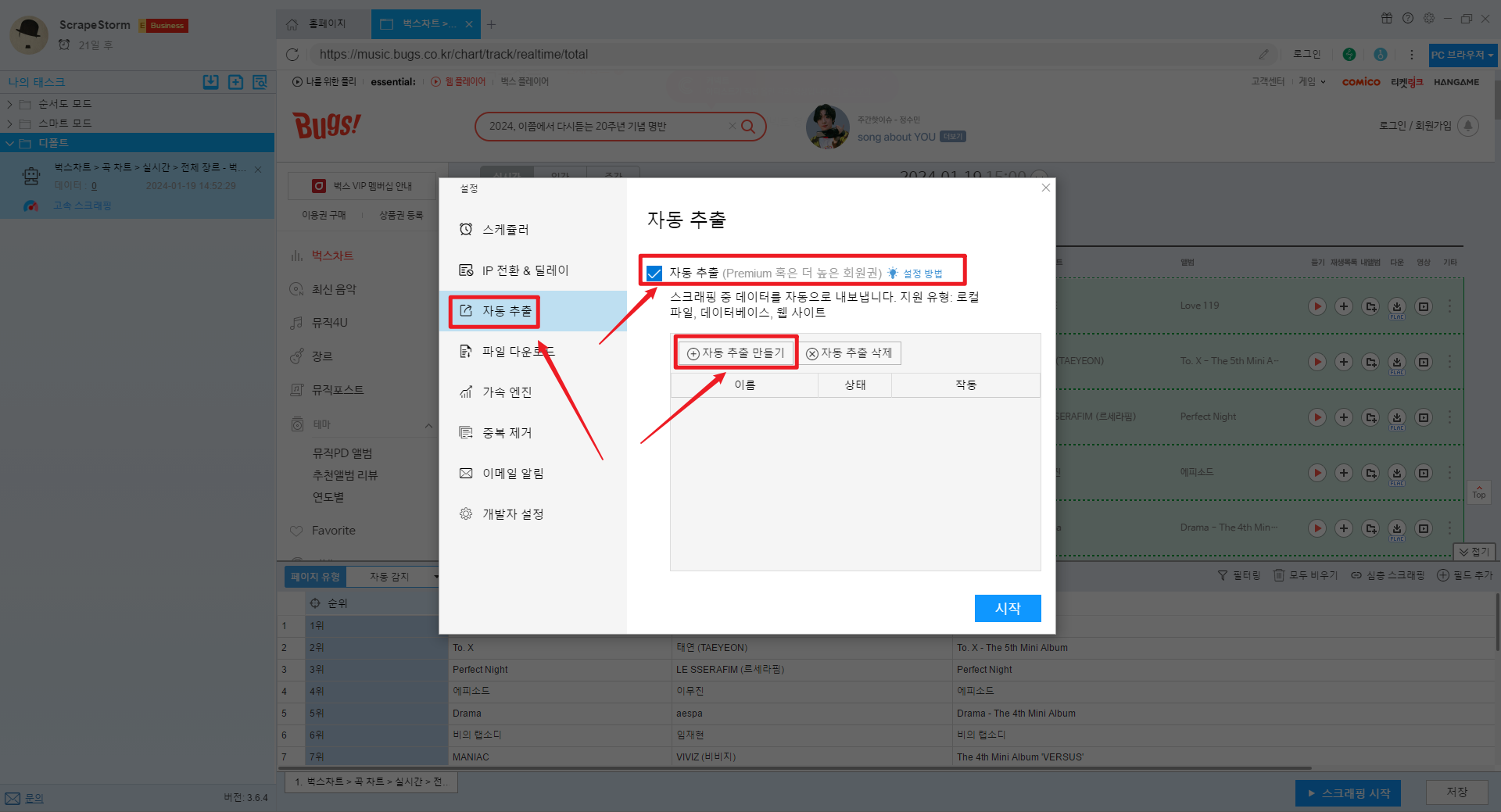
이번 글에서는 데이터를 Excel 형식으로 내보내겠습니다. 설정이 완료되면 “저장” 을 클릭합니다.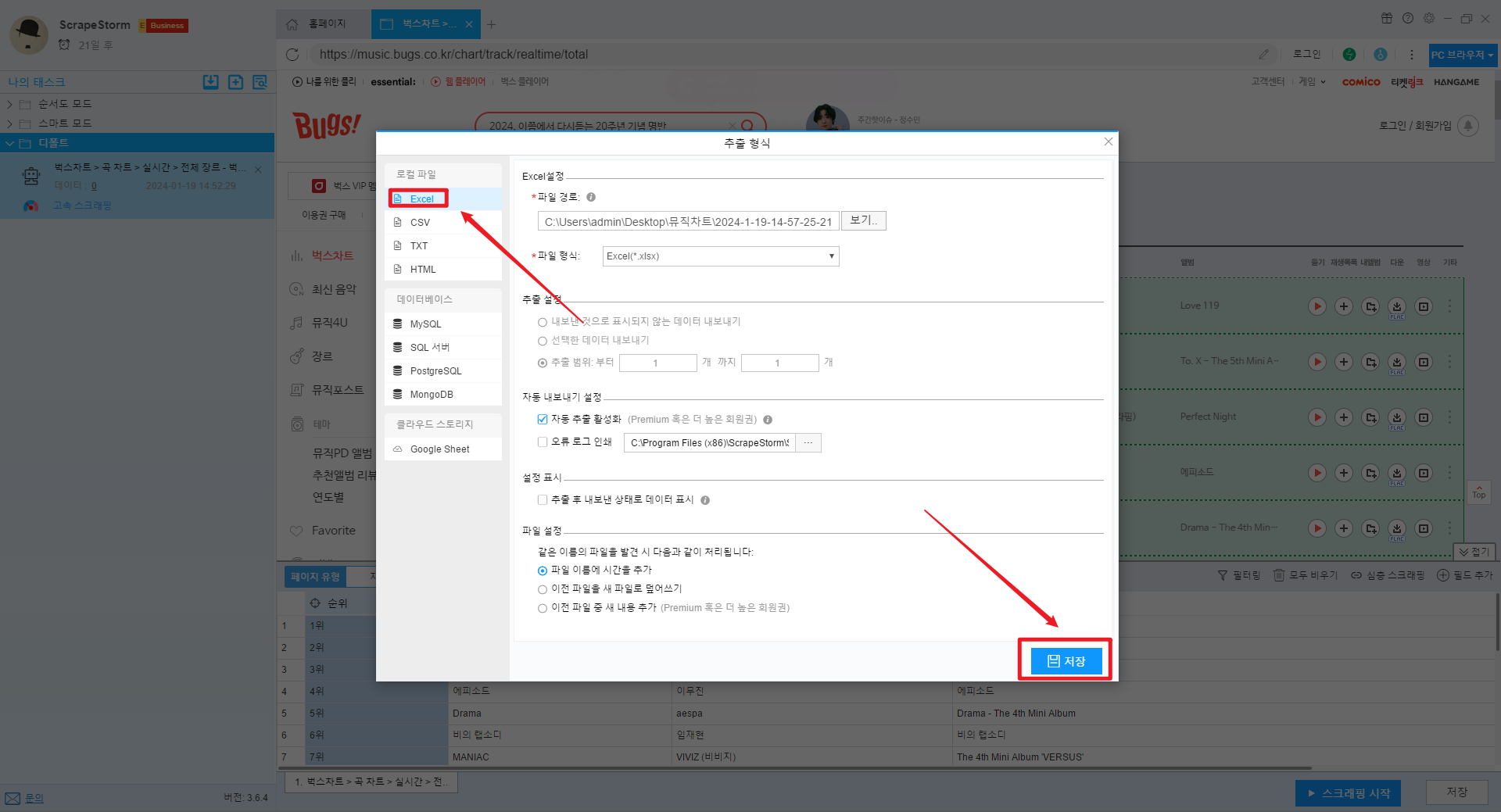
이렇게 해서 자동 내보내기 기능을 설정이 완료되었습니다.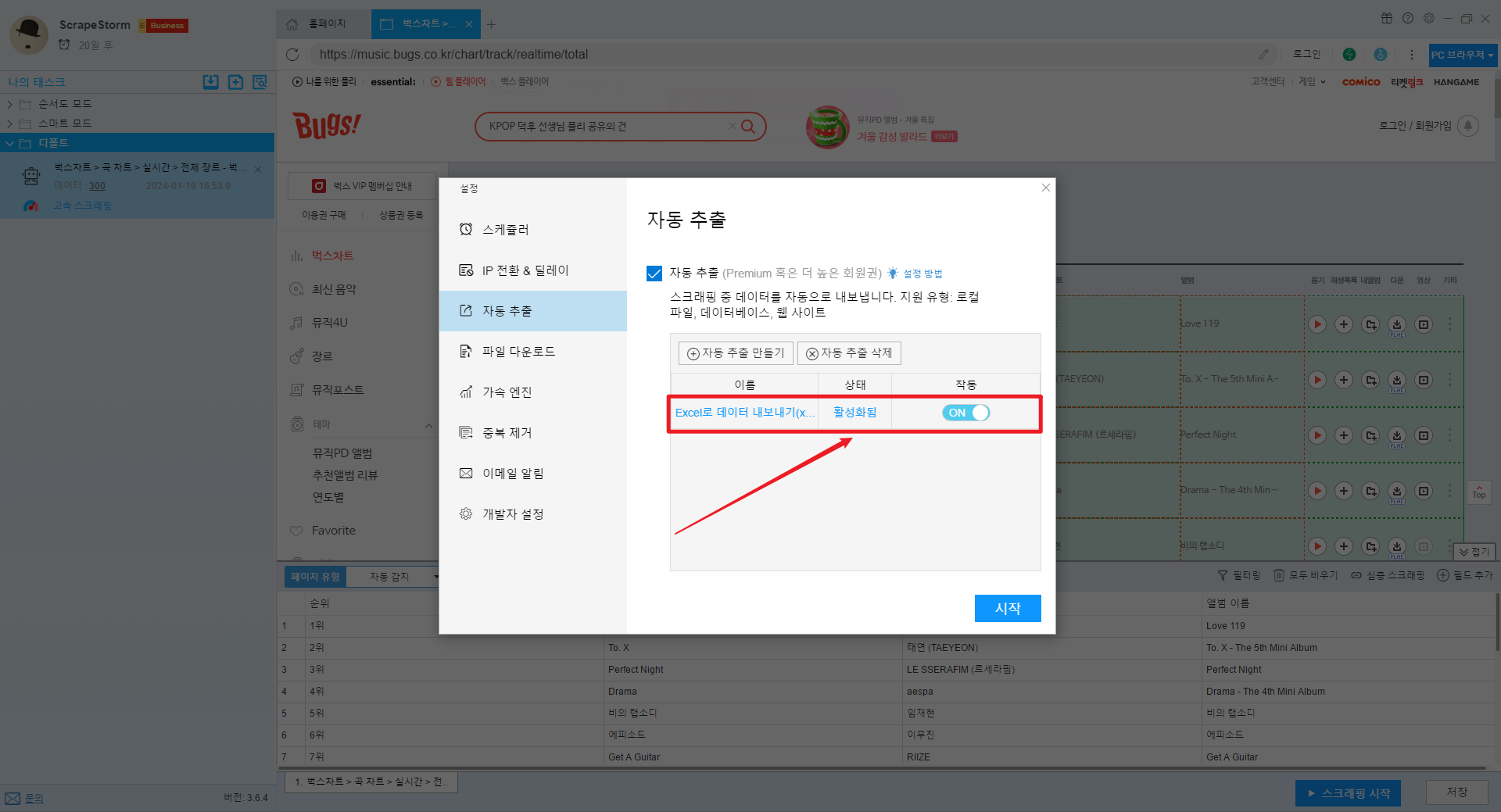
TIP: 왜 자동 내보내기 기능을 설정할까요? 주로 다음과 같은 목적으로 사용됩니다:
자동화된 데이터 내보내기: 이 기능을 통해 사용자는 데이터 수집이 완료된 후에 데이터를 Excel, CSV, TXT, HTML 및 데이터베이스 MySQL, SQL Server, PostgreSQL, MongoDB 및 GoogleSheet와 같은 지정된 형식으로 자동으로 내보낼 수 있습니다. 이는 사용자가 데이터 내보내기 과정을 수동으로 조작할 필요가 없어 많은 시간과 노력을 절약할 수 있음을 의미합니다.
정기적인 데이터 업데이트: 실시간 순위나 가격 변동과 같이 웹사이트에서 정기적으로 업데이트되는 정보를 추적하는 경우, 자동 내보내기 기능은 최신 데이터를 정기적으로 얻을 수 있도록 도와줍니다. ScrapeStorm의 타이머 실행 기능과 결합하여, 데이터를 정기적으로 수집하고 자동으로 내보내서 데이터의 최신성을 유지할 수 있습니다.
중요 데이터 백업: 자동 내보내기 기능은 웹사이트의 중요 데이터를 정기적으로 백업하는 데 사용될 수 있으며, 웹사이트에 변화가 생기거나 데이터가 손실될 경우 사용할 수 있는 백업을 확보합니다.
5. 스크래핑 작업 시작
여기서 “시작” 을 클릭하여 스크래핑 작업을 시작할 수 있습니다.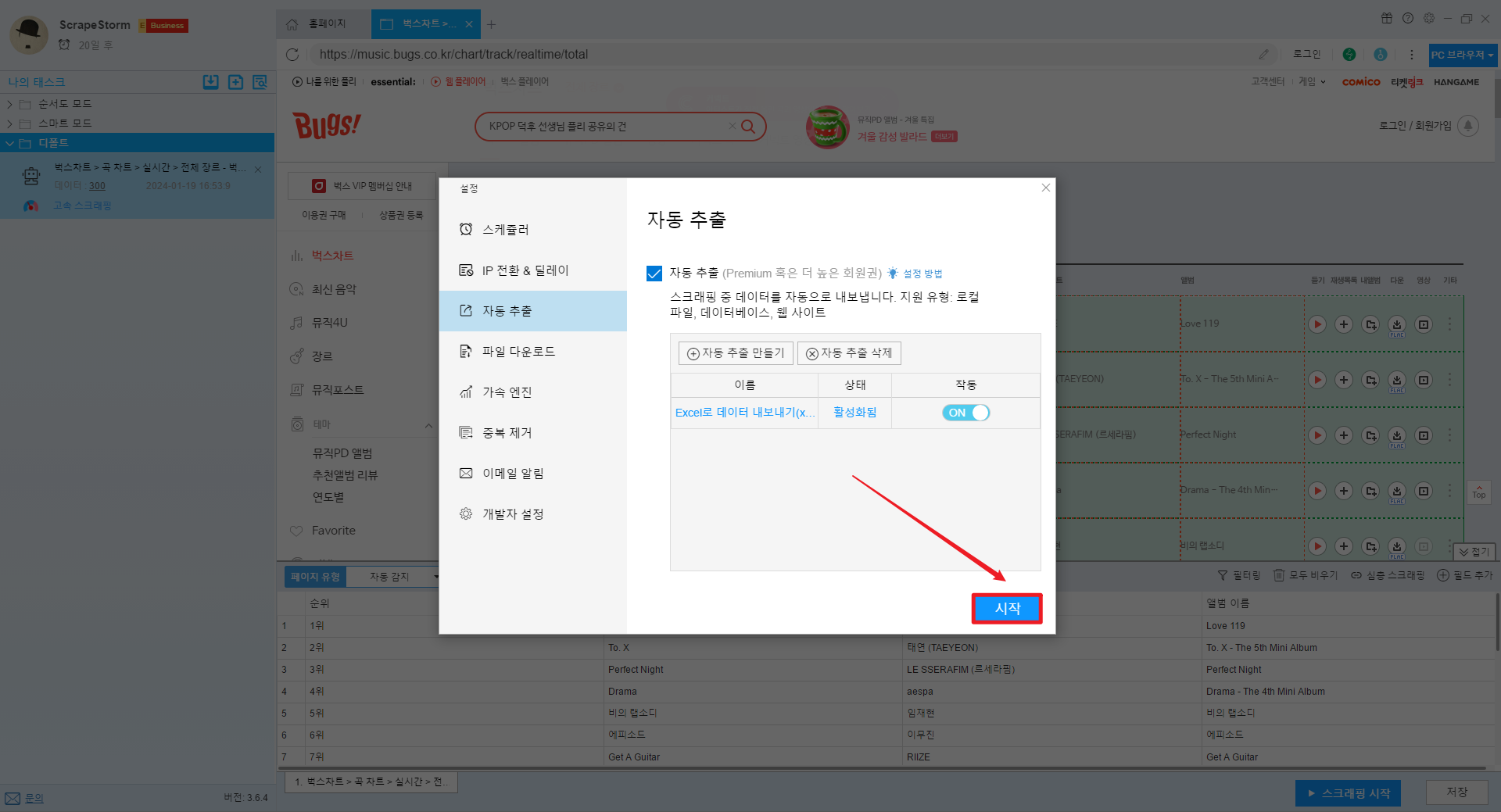
6. 실시간 데이터 확인
나머지 두 웹페이지에 대한 설정하지 않았는데 어떻하죠?
걱정하지 마세요! 소프트웨어가 첫 번째 웹사이트의 설정을 자동으로 따라서 나머지 웹사이트의 데이터를 수집합니다.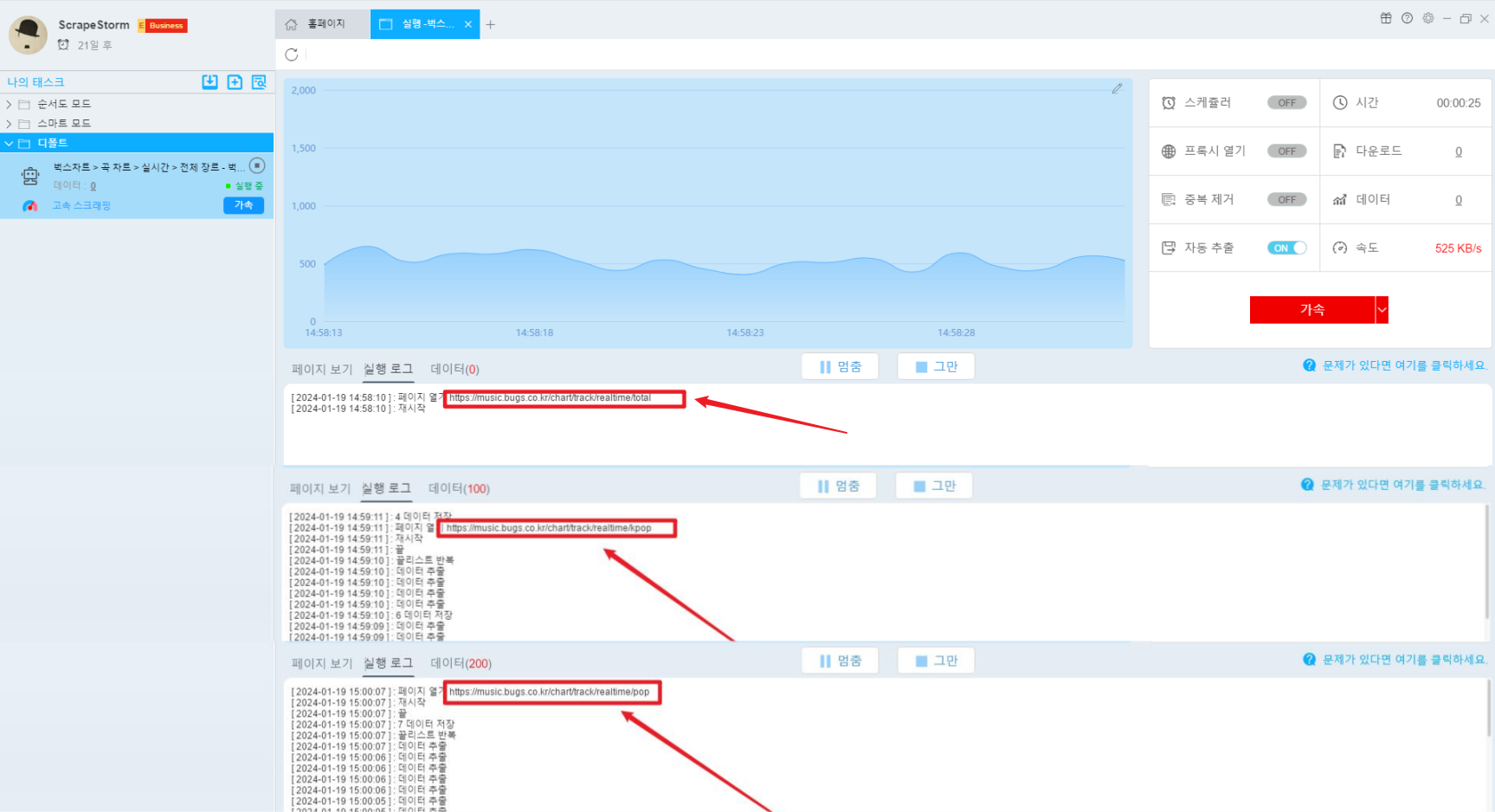
TIP: ScrapeStorm 소프트웨어의 스마트 모드를 사용할 때, 주로 단일 페이지, 목록 페이지, 그리고 목록+상세 페이지 타입의 웹페이지를 처리하는데 적합합니다. 여러 웹사이트 주소를 일괄적으로 수집할 필요가 있을 때, 사용자들은 동일한 유형의 웹페이지를 통일하여 수집하는 것이 좋습니다. 예를 들어, 목록 유형이나 내용 유형의 웹페이지만을 수집합니다. 서로 다른 유형의 웹페이지에 대해서는 각각 별도의 수집 작업을 생성하여 데이터를 수집하는 것이 더 효과적입니다.
7. 수집 결과 내보내기
모든 웹사이트의 모든 데이터 스크랩이 완료되면, 소프트웨어가 자동으로 알림을 표시합니다. 여기에서 “내보내기” 와 “나중에 내보내기” 중 선택할 수 있습니다. 하지만 우리는 이미 자동 내보내기 기능을 설정했으므로, 오늘은 “나중에 내보내기” 를 클릭합니다.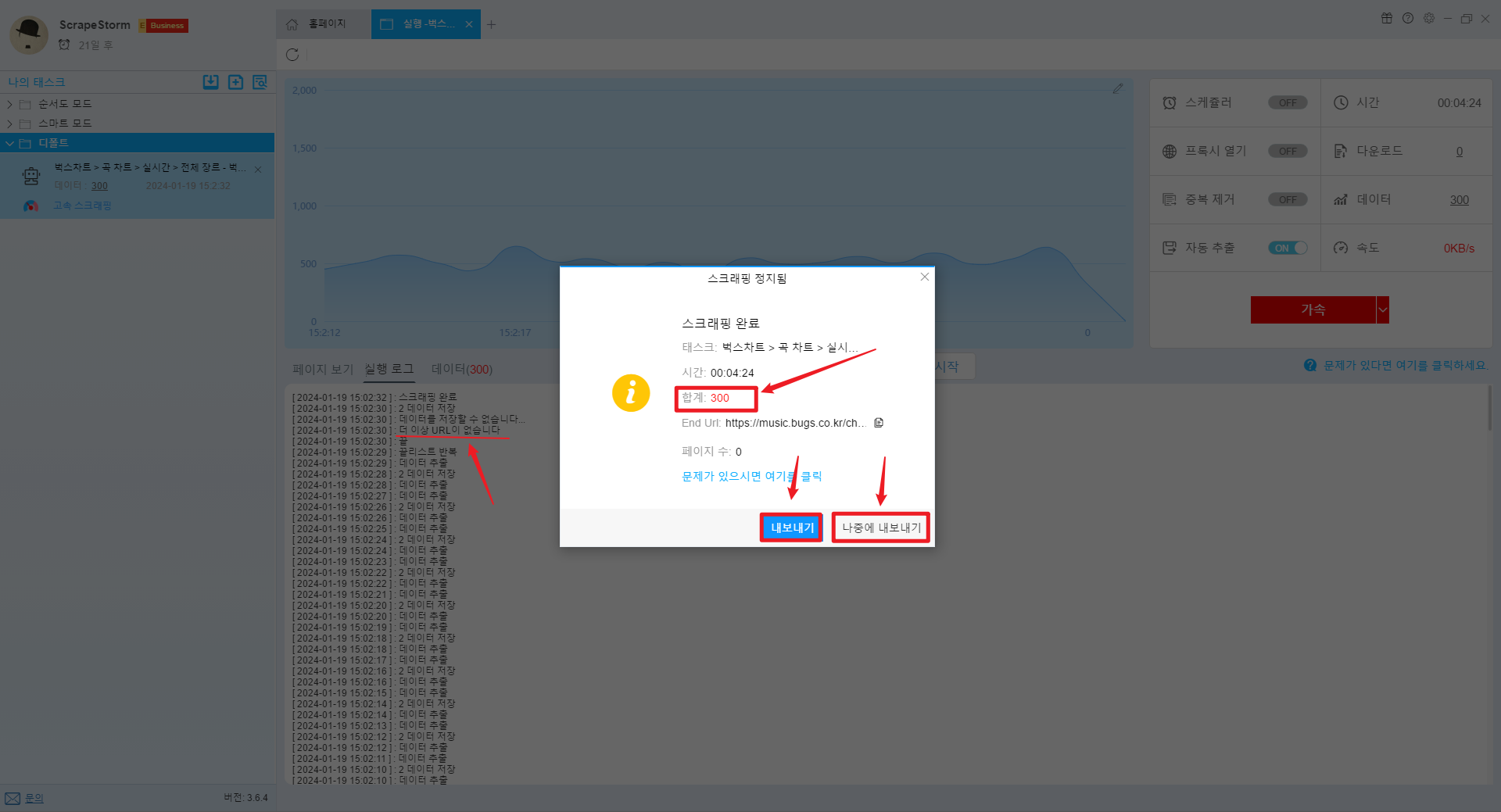
아래의 이미지는 자동 내보내기 후의 데이터입니다.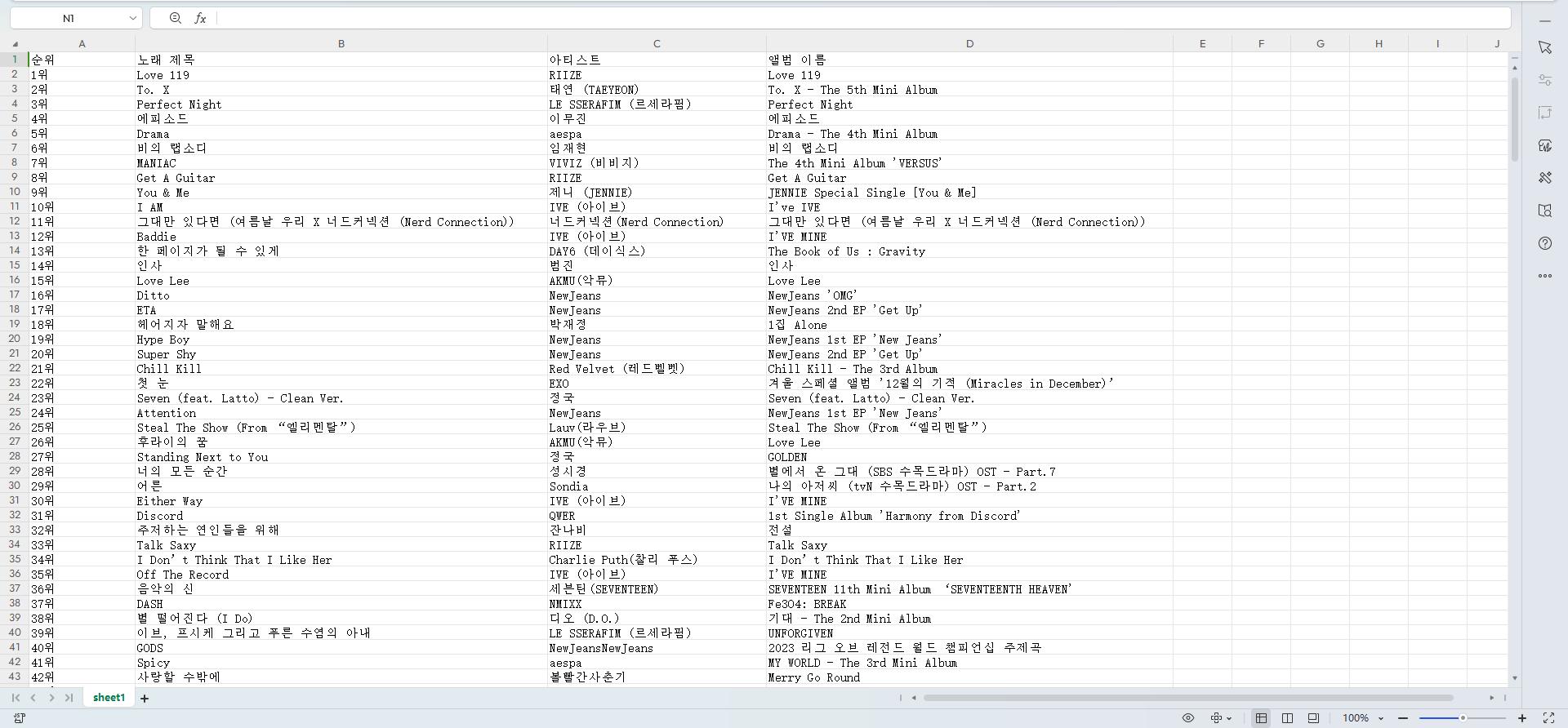
결론:
오늘 우리는 ScrapeStorm을 사용하여 Bugs Music의 3개 차트 데이터를 스크랩했습니다. 이 데이터는 현재 음악 트렌드를 이해하고, 다양한 스타일의 음악이 서로 다른 지역과 인구 집단에서 얼마나 인기 있는지 분석하는 데 도움이 될 수 있습니다. 이러한 정보를 통해 우리는 음악 시장의 동향을 더 잘 이해하고, 음악 선택 및 마케팅 전략에 대한 참고 자료를 제공할 수 있습니다.
이 글에서 보여준 태스크는 댓글에 올렸고,필요하시면 직접 연락주셔도 됩니다. 이 글이 효율적인 정보 수집 방법을 찾고 있는 분들에게 도움이 되길 바랍니다.
오늘의 내용은 여기까지입니다. 스크래핑에 대해 궁금한 점이 있으시거나 추가 정보가 필요하시다면, 언제든지 댓글을 남겨주시거나 저에게 연락주세요. 스크래핑 작업에 대한 도움도 제공해드릴 수 있습니다.
면책 성명: 이 글은 우리 사용자에 의해 기여되었습니다. 침해가 발생한 경우 즉시 제거하도록 조언해 주세요.